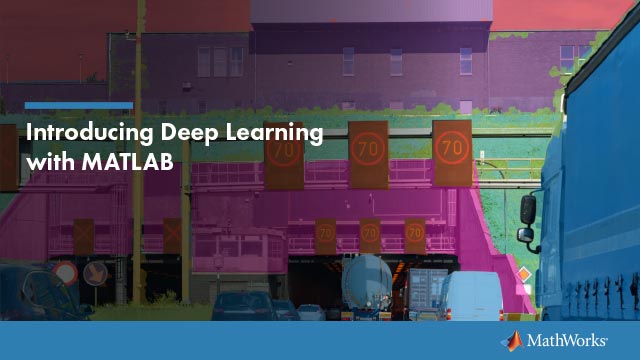이번역페이지는최신내용을담고있지않습니다。최신내용을영문으로보려면여기를클릭하십시오。
라이브스크립트에대화형방식작업추가하기
라이브편집기작업이란?
라이브편집기작업은일련의특정작업을수행하기위해라이브스크립트에추가할수있는앱입니다。라이브스크립트에작업을추가하여파라미터를탐색하고자동으로코드를생성할수있습니다。미리설계된작업을사용하여개발시간,오류,플로팅에드는시간을줄이십시오。
작업은일련의MATLAB®명령을나타냅니다。출력값은인라인으로또는오른쪽에표시할수있습니다。작업이실행하는MATLAB명령을보려면생성된코드를표시하십시오。

작업삽입하기
라이브스크립트에작업을추가하려면라이브편집기탭으로이동하여![]() 작업
작업 을클릭한후사용가능한작업중에서선택하십시오。라이브스크립트코드블록에작업이름을입력할수도있습니다。작업이름을입력할때이와일치할가능성이있는항목이라이브스크립트에표시되므로원하는작업을선택하여삽입할수있습니다。예를들어,이상값이포함된데이터로구성된벡터를생성하는라이브스크립트를만들어보겠습니다。
을클릭한후사용가능한작업중에서선택하십시오。라이브스크립트코드블록에작업이름을입력할수도있습니다。작업이름을입력할때이와일치할가능성이있는항목이라이브스크립트에표시되므로원하는작업을선택하여삽입할수있습니다。예를들어,이상값이포함된데이터로구성된벡터를생성하는라이브스크립트를만들어보겠습니다。
A = [57 59 60 100 59 58 57 58 300 61 62 60 62 58 57];
라이브스크립트에플롯만들기작업을추가하여데이터로구성된벡터를플로팅합니다。

이상값데이터정리작업을라이브스크립트에추가하여잡음이있는데이터를평활화하고편중된결과를피합니다。작업을추가하려면먼저라이브스크립트에단어清洁을입력하고제안된명령완성항목에서干净的异常数据를선택하십시오。작업에서입력데이터를一个로설정합니다。작업은데이터에서두개의이상값을식별하여채운후,저장된결과를사용하여MATLAB작업공간에서변수cleanedData를생성합니다。작업에대한출력플롯에서결과를확인할수도있습니다。결과에만족할때까지추가파라미터를계속수정합니다。

디폴트파라미터복원하기
모든파라미터값을디폴트값으로복원하려면작업의오른쪽위에서옵션버튼 을클릭하고디폴트값복원을선택하십시오。
을클릭하고디폴트값복원을선택하십시오。
가독성향상을위해작업축소하기
파라미터수정을마치면가독성향상을위해작업을축소할수있습니다。작업을축소하려면작업의왼쪽위에있는화살표를클릭하십시오。
![]()
작업이출력값과함께사용자가읽을수있는한줄의의사코드로표시됩니다。

작업삭제하기
작업을삭제하려면작업을클릭한다음,删除키또는退格키를누르십시오。작업바로앞이나뒤에커서를놓고각각删除키또는退格키를눌러도됩니다。
작업및주변의코드실행하기
기본적으로작업에서파라미터값을수정할경우해당작업과현재섹션(섹션내다른작업도포함)이자동으로실행됩니다。따라서섹션의결과값과주변의코드가최신상태로유지됩니다。예를들어,라이브스크립트cleanmydata.mlx에서이상값데이터정리작업의파라미터값을수정할때마다잡음이있는데이터로구성된벡터를생성하는코드가포함된전체섹션이다시실행됩니다。작업만실행하려면작업앞과뒤에섹션나누기를추가하십시오。섹션과섹션나누기추가방법에대한자세한내용은라이브스크립트에서섹션실행하기항목을참조하십시오。
작업의오른쪽위에있는녹색원형아이콘은작업파라미터를수정하면작업이자동으로실행된다는것을나타냅니다。

섹션자동실행을비활성화하려면자동실행![]() 아이콘을클릭하십시오。아이콘이비활성상태를표시하도록업데이트됩니다。작업과현재섹션을실행하려면라이브편집기탭에서
아이콘을클릭하십시오。아이콘이비활성상태를표시하도록업데이트됩니다。작업과현재섹션을실행하려면라이브편집기탭에서![]() 섹션실행버튼을클릭하십시오。
섹션실행버튼을클릭하십시오。

일부작업은기본적으로자동실행되지않습니다。이디폴트설정은해당작업의성능을최적화하기위한것입니다。
출력인수이름수정하기
출력인수이름을수정하려면인수이름이포함된텍스트상자를클릭하고새이름을입력하십시오。
![]()
결과로얻게되는출력인수를후속코드에서추가라이브편집기작업에대한입력값등으로사용할수있습니다。
생성된코드확인및편집하기
작업이실행하는MATLAB명령을확인하려면작업의오른쪽상단에서옵션버튼 을클릭하고컨트롤과코드또는코드만을선택하십시오。작업하단의아래쪽화살표를사용하여생성된코드를표시하거나숨길수도있습니다。생성된코드는읽기전용입니다。
을클릭하고컨트롤과코드또는코드만을선택하십시오。작업하단의아래쪽화살표를사용하여생성된코드를표시하거나숨길수도있습니다。생성된코드는읽기전용입니다。
생성된코드를편집하려면옵션버튼 을클릭하고작업을편집가능한코드로변환을선택하십시오。작업이제거되고생성된코드로바뀌면,이제코드편집이가능합니다。
을클릭하고작업을편집가능한코드로변환을선택하십시오。작업이제거되고생성된코드로바뀌면,이제코드편집이가능합니다。